后期调色技巧,教你调出小清新色调
照片适不适合调成小清新风格是有条件的:
①首先画面要简洁;
②其次画面色彩不宜过多,最好不要超过三种色彩;
③画面色调尽量淡雅,清晰。
所以大家要调成小清新风格的照片,千万别拍得大红大紫的,要不然调不出来。大家可以看那些小清新的照片,照片都很简单、朴素,不会出现大红大紫、死黑的情况。
二、如何调小清新色调?
①后期修图软件选择
小清新风格并不是很难,手机修图软件、电脑修图软件都可以调。我这里选用手机修图软件“Snapseed”,因为最近正在跟大家分享这个手机修图软件的相关知识。
②素材
这是今天要用到的素材:

这张照片是没有任何问题的,只是不是小清新风格而已。因为小清新照片的特征是:明亮的色调、朴素的色彩,画面偏青蓝调,给人一种朴素、清晰的感觉,所以后期我们就要往明亮的色调、朴素的色彩方向去调。
第一步:把照片导入Snapseed中,使用“调整图片”功能做基础调整。这里我提高了画面亮度,目的是为了提亮画面;增加阴影、氛围,目的是为了还原画面的细节;降低了高光,因为我觉得后面的帐篷有点过曝了,所以降低了高光;增加了对比度,目的是为了去灰。
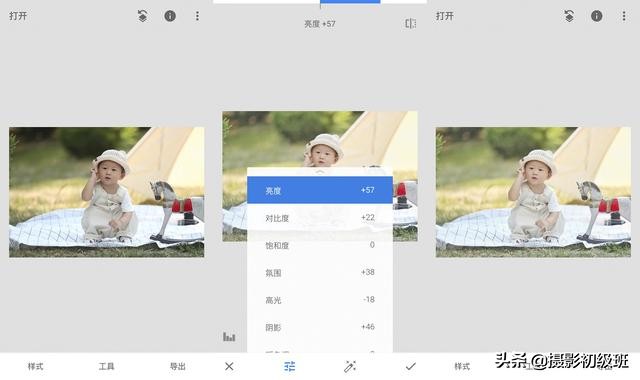
第二步:使用“曲线”工具进行调整,基础调整完成了,那么这一步就要往小清新风格去调了。前面说了小清新风格是明亮的色调,朴素的色彩,画面偏青蓝调,所以这一步我要进一步提亮画面,为画面加入青蓝色调。
所以在曲线功能里,我首先提高了亮度曲线,让画面变得明亮;其次压低了红色曲线,为画面加入青色调;最后提高蓝色曲线,为画面加入蓝色调。这样小清新效果基本就出来了,整个画面已经变得很清新了。
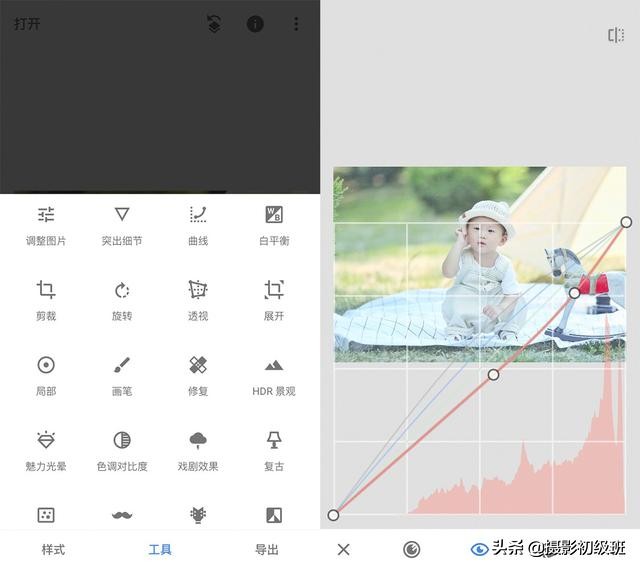
第三步:使用“蒙版”工具把小孩的皮肤还原出来。因为上一步小孩子的皮肤也改变了,所以我要用蒙版工具把小孩子的皮肤还原出来。大家进入蒙版工具后先把蒙版盖上,然后调一个适当的画笔硬度,对小孩子的皮肤进行擦拭,把小孩子的皮肤还原出来。
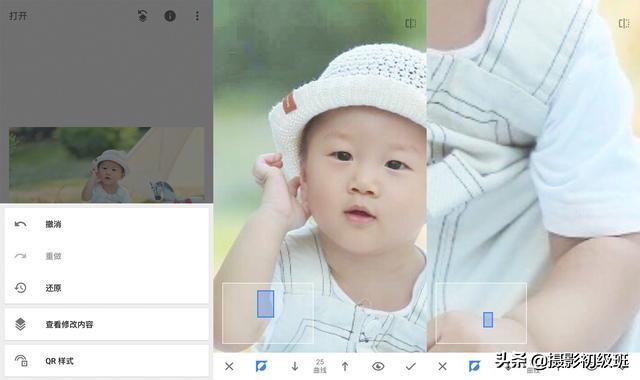
这一步可能有人不会这么做,有些人会觉得小孩子的皮肤也变得清新了,那么整个画面的清晰效果才能出得来。但是我一般会把人物的皮肤还原出来,因为这种调色后的皮肤效果质感很差,可以用一些其它功能来调整人物皮肤,比如Snapseed就有“美颜”功能,可以对人物皮肤进行美颜,这样人物皮肤的质感会好很多。
最终效果:

再来看看原图:

免责声明:本文仅代表文章作者的个人观点,与本站无关。其原创性、真实性以及文中陈述文字和内容未经本站证实,对本文以及其中全部或者部分内容文字的真实性、完整性和原创性本站不作任何保证或承诺,请读者仅作参考,并自行核实相关内容。



















